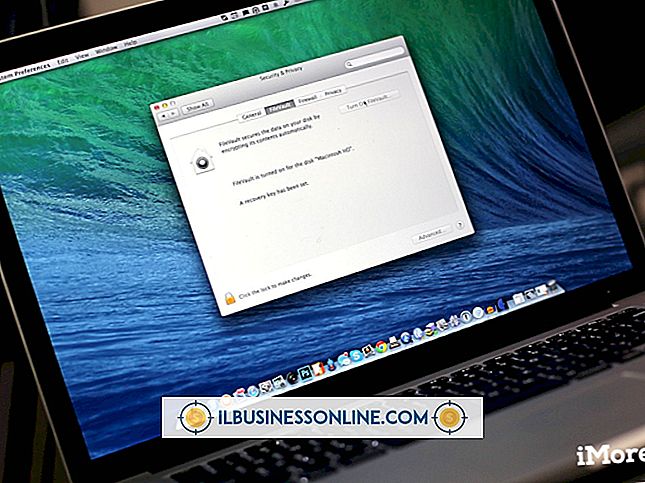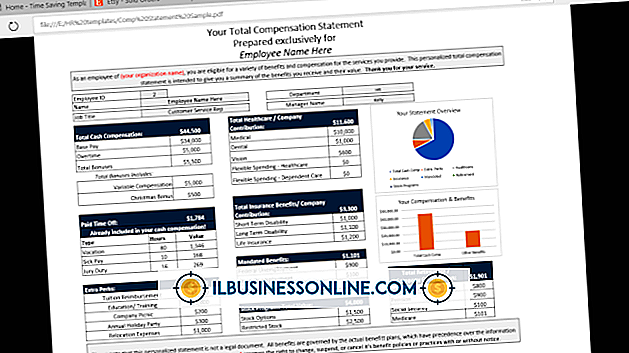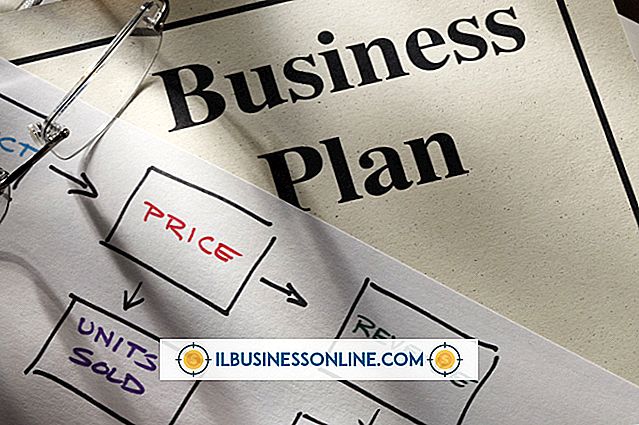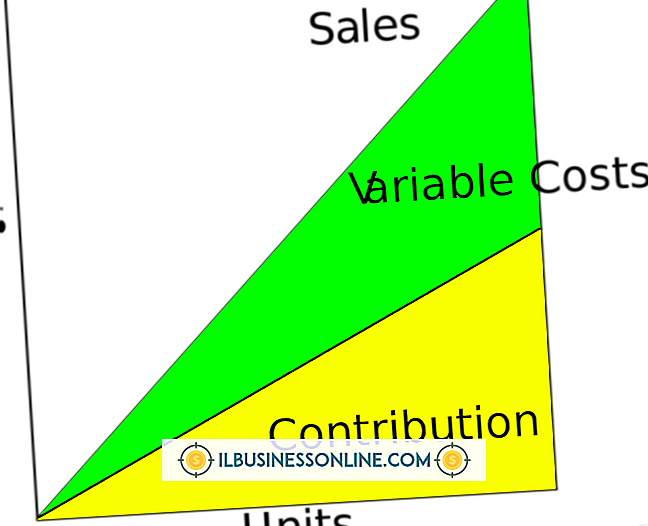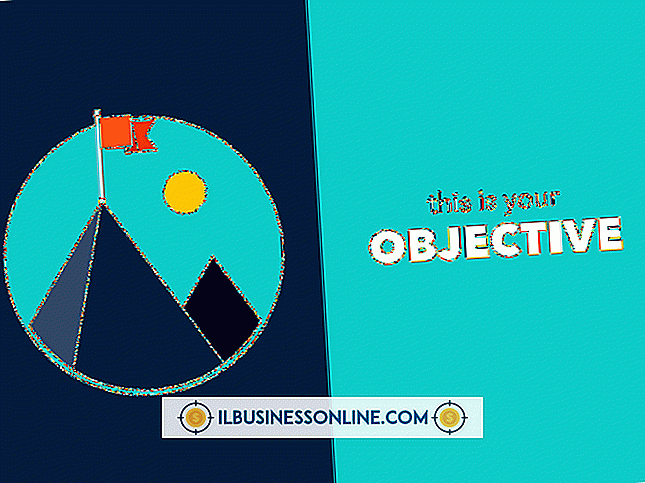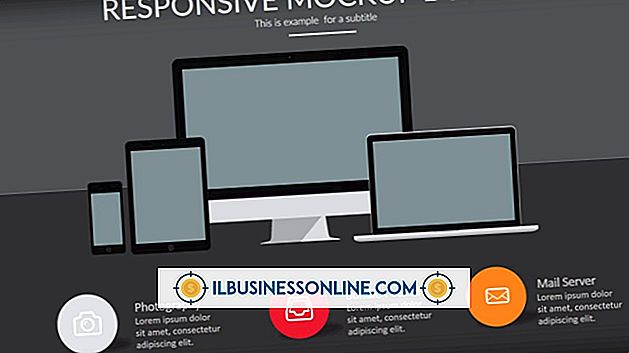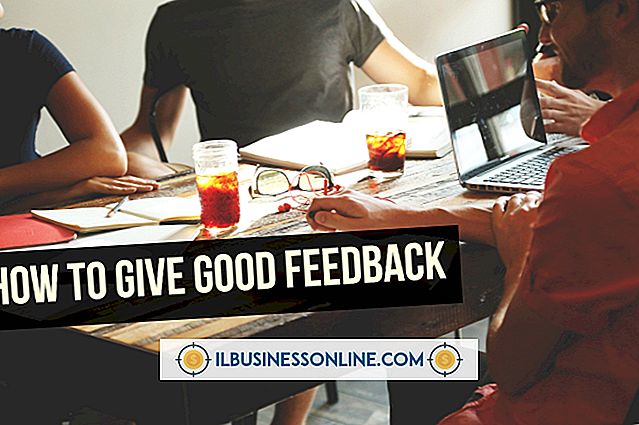PowerPoint में क्या विशेषता दूसरों के साथ एक प्रस्तुति साझा करती है?

Microsoft PowerPoint ने लोगों को जानकारी प्रस्तुत करने के तरीके में क्रांति ला दी है। व्यावसायिक पेशेवर, शिक्षाविद और गैर-पेशेवर उपयोगकर्ता प्रस्तुतियाँ बनाते हैं और उन्हें ग्राहकों, भीड़, सहयोगियों, छात्रों और दोस्तों के साथ साझा करते हैं। PowerPoint प्रस्तुति को साझा करने का सिर्फ एक तरीका नहीं है। कार्यक्रम में कई विशेषताएं हैं जो आपको एक प्रस्तुति साझा करने में सक्षम बनाती हैं।
बेसिक स्लाइड शो
PowerPoint के मूलभूत घटकों में से एक डिजिटल स्लाइड शो प्रस्तुति है। PowerPoint का मूल लेआउट स्लाइड नामक पृष्ठों में है। जब आप "स्टार्ट स्लाइड शो" या "स्लाइड शो" आइकन पर क्लिक करते हैं, तो स्लाइड पूरी कंप्यूटर स्क्रीन को भर देगी। यदि वांछित है, तो इस छवि को एक प्रोजेक्टर के माध्यम से निर्यात करें ताकि एक बड़ा दर्शक इसे देख सके। प्रत्येक क्लिक के साथ मैन्युअल रूप से स्लाइड शो के माध्यम से स्थानांतरित करने के लिए अपने कंप्यूटर माउस या रिमोट कंट्रोल का उपयोग करें, या स्लाइड शो को एक समय पर सेट करें ताकि यह स्वचालित रूप से परिवर्तित हो जाए।
प्रसारण स्लाइड शो
PowerPoint 2010 में ब्रॉडकास्ट स्लाइड शो नामक एक नया फ़ंक्शन है। यह प्रोग्राम के शीर्ष पर या सहेजें और भेजें विकल्प के तहत फ़ाइल मेनू में PowerPoint रिबन पर "स्लाइड शो" टैब में एक बटन के क्लिक पर उपलब्ध है। इस सुविधा के साथ, अपने स्लाइड शो को एक अद्वितीय वेब पते पर पोस्ट करें, या तो अपनी वेबसाइट पर या विंडोज लाइव के माध्यम से। जो कोई भी इस पते पर पहुंचता है वह आपके स्लाइड शो को दूरस्थ रूप से प्रस्तुत करते हुए देखता है। इसमें ऑडियो शामिल नहीं है, इसलिए आपको फ़ोन पर अपनी स्लाइड के बारे में बात करनी चाहिए।
प्रिंटआउट्स
पावरपॉइंट प्रेजेंटेशन साझा करने का दूसरा तरीका यह है कि इसे प्रिंट करें। बहुत से लोग लाइव डिजिटल स्लाइड शो देखते समय नोट लेने के लिए प्रिंटआउट लेना पसंद करते हैं। प्रति पृष्ठ एक स्लाइड लगाने या उन्हें सिकोड़ने के लिए प्रिंट लेआउट विकल्पों का उपयोग करें ताकि आपके पास प्रति पृष्ठ दो या अधिक हों।
वीडियो स्टोरीबोर्ड
एक अतिरिक्त सॉफ्टवेयर प्रोग्राम जैसे कि फोटो स्लाइड शो सॉफ्टवेयर या वीडियो एडिटिंग सॉफ्टवेयर के साथ, पावरप्वाइंट स्लाइड शो प्रस्तुति को वीडियो प्रस्तुति में बदल दें। इस प्रक्रिया का मुख्य चरण स्टोरीबोर्ड की तरह आपकी स्लाइड्स को स्वरूपित कर रहा है, क्योंकि आप स्लाइड संक्रमण और एनिमेशन जैसी सुविधाओं को निर्यात करने में सक्षम नहीं होंगे। प्रक्रिया को पूरा करने के लिए, एक स्टोरीबोर्ड बनाएं, इसे बाहरी कार्यक्रम में निर्यात करें, ऑडियो जोड़ें और इसे डीवीडी में जला दें।